Het tabblad Beleid ontbreekt voor externe schijf of USB-schijf in Windows 11
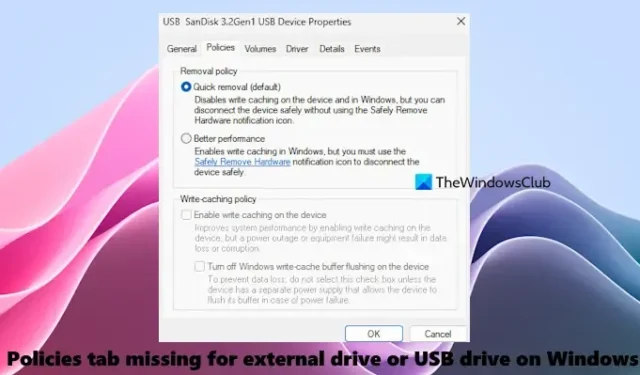
Sommige gebruikers hebben gemeld dat ze het tabblad Beleid niet zien wanneer ze apparaateigenschappen openen vanaf het tabblad Hardware voor hun externe schijf of USB-station op Windows 11/10. Het tabblad Beleid wordt gebruikt om het schrijfcachebeleid voor de apparaten in of uit te schakelen om de prestaties te verbeteren. Voor degenen die vinden dat het tabblad Beleid ontbreekt voor de externe schijf of USB-schijf op hun Windows 11/10- systeem, hebben we in dit bericht enkele handige oplossingen besproken om het probleem op te lossen.
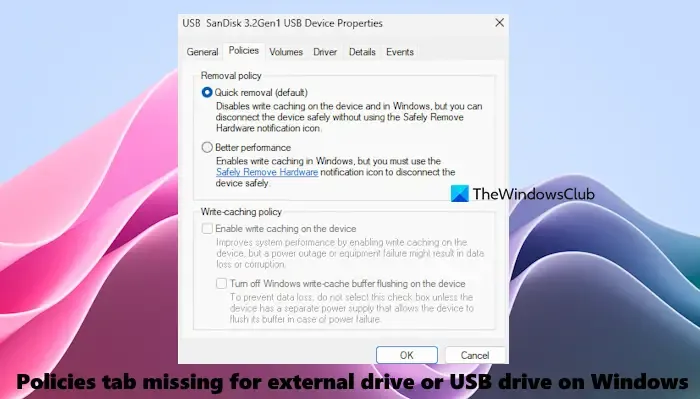
Het tabblad Beleid ontbreekt voor externe schijf of USB-schijf in Windows 11
Als het tabblad Beleid ontbreekt voor uw externe schijf of USB-schijf op uw Windows 11/10-computer, gebruikt u de volgende oplossingen:
- Gebruik de knop Instellingen wijzigen
- Open het tabblad Beleid vanuit Apparaatbeheer
- Open het tabblad Beleid met behulp van Schijfbeheer
- Formatteer en wijzig het bestandssysteem voor het apparaat.
Laten we deze oplossingen eens bekijken.
1] Gebruik de knop Instellingen wijzigen
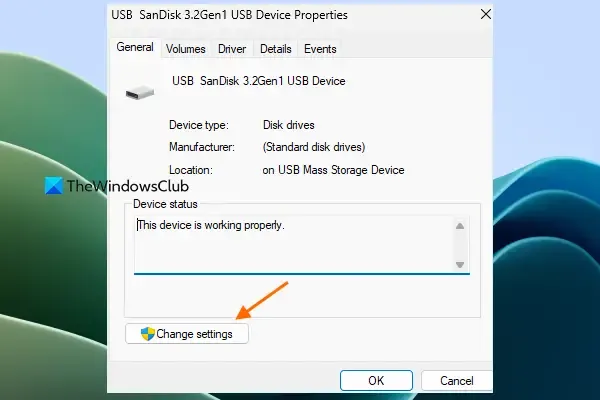
Dit is een eenvoudiger oplossing. Open eerst de Verkenner en ga naar het gedeelte Deze pc. Klik met de rechtermuisknop op uw USB-station en selecteer de optie Eigenschappen. Ga in het vak Eigenschappen naar het tabblad Hardware voor het externe station of het USB-station. Selecteer het schijfstation in de lijst en druk vervolgens op de knop Eigenschappen . Zodra het venster Apparaateigenschappen is geopend, klikt u op de knop Instellingen wijzigen linksonder op het tabblad Algemeen. Het venster Eigenschappen wordt geopend, samen met het tabblad Beleid.
2] Open het tabblad Beleid vanuit Apparaatbeheer
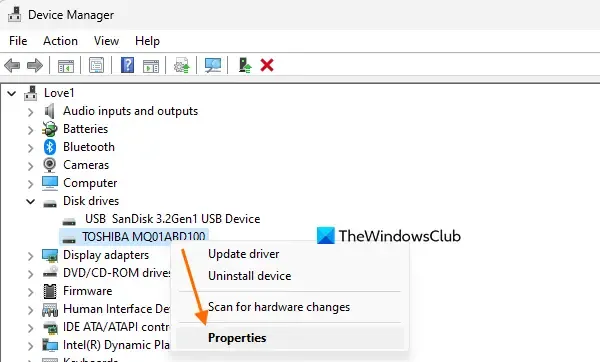
Hier volgen de stappen om via Apparaatbeheer toegang te krijgen tot het tabblad Beleid voor externe schijven of USB-stations:
- Open het venster Apparaatbeheer
- Vouw het gedeelte Schijfstations uit
- Klik met de rechtermuisknop op uw externe harde schijf of USB-schijf
- Selecteer de optie Eigenschappen .
Hierdoor wordt het venster Eigenschappen van dat apparaat geopend met het tabblad Beleid.
3] Open het tabblad Beleid met behulp van Schijfbeheer
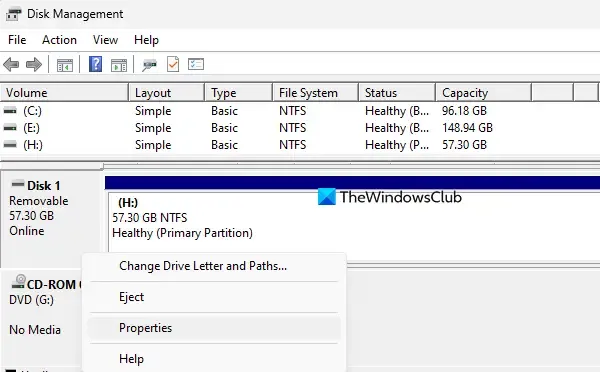
Volg deze stappen om het tabblad Beleid te openen met behulp van Schijfbeheer:
- Open het venster Schijfbeheer op uw Windows 11/10-pc
- Klik met de rechtermuisknop op het volume dat is gekoppeld aan uw USB-station of externe harde schijf
- Klik op de optie Eigenschappen .
In het vak Eigenschappen van het apparaat wordt het tabblad Beleid weergegeven.
4] Formatteer en wijzig het bestandssysteem voor het apparaat
Als deze oplossingen niet helpen, maak dan eerst een back-up van uw externe schijf (als dat nog niet het geval is). Formatteer nu het apparaat en zorg ervoor dat het NTFS-bestandssysteem is geselecteerd voordat u het formatteert.
Ik hoop dat dit helpt.
Waarom wordt mijn externe USB-drive niet weergegeven in Windows 11?
Als uw externe harde schijf of USB-drive niet verschijnt op Windows 11/10, probeer dan eerst een andere poort en controleer het opnieuw. Als dat niet helpt, update of installeer dan het stuurprogramma opnieuw, schakel de instelling voor selectieve USB-opschorting uit, maak een nieuwe partitie op de schijf en schakel de schijf in en formatteer deze in Schijfbeheer.
Waarom ontbreekt het tabblad Beveiliging op mijn externe schijf?
De reden dat het tabblad Beveiliging ontbreekt op uw externe schijf kan het bestandssysteem zijn. In dat geval moet u het bestandssysteem naar NTFS converteren. Bovendien moet u het apparaatstuurprogramma opnieuw installeren vanuit het venster Apparaatbeheer en de USB-controllers opnieuw installeren.



Geef een reactie